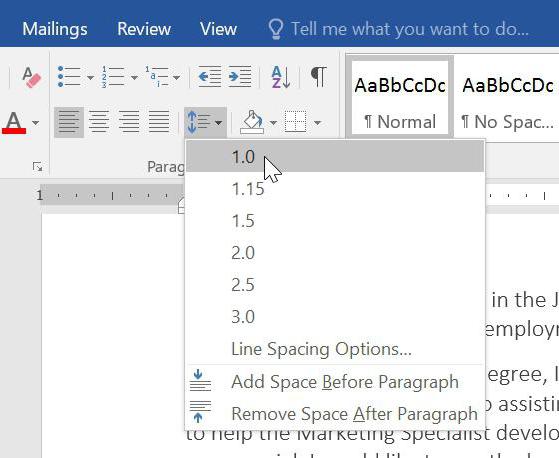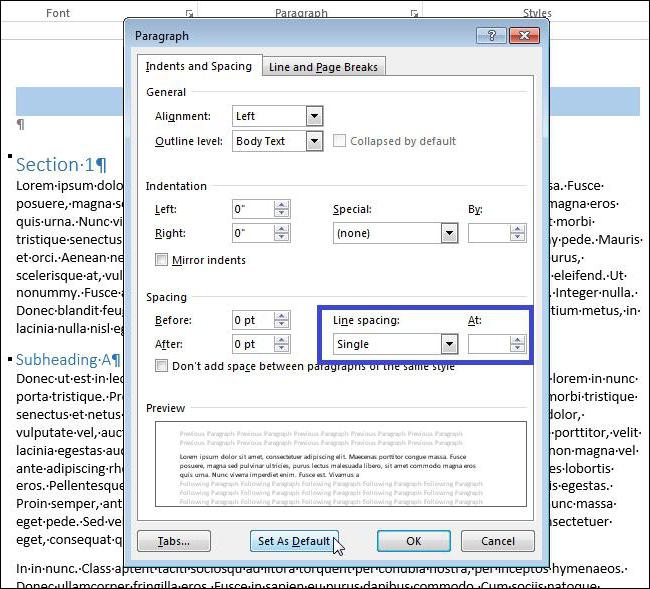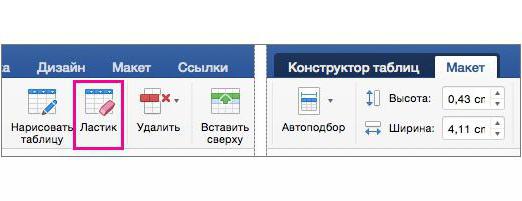כל הדרכים, כמו "Word", להפחית את המרחק בין השורות
אם לאחרונה התחלת לעבוד עםעורך טקסט "Word", אז אולי אתה לא יודע איך זה משנה את העיצוב של כל ההיבטים. במאמר זה נדבר רק על אחד מהם - אנחנו אגיד לך איך לצמצם את המרחק בין השורות של "Word". מסכים, כי כולם רוצים לכתוב מסמך כאשר ההדפסה נראתה יפה, ואת חפצי כזה רק להרוס את החפץ הזה. לכן, לקרוא את המאמר עד הסוף, על מנת לדעת איך להתמודד איתם.
פסקאות מיותרות

לפני "Word" כדי להפחית את המרחקבין השורות, מומלץ להבין תחילה את הסעיפים. במובן זה לפעמים המשתמש יכול לשים כמה במקום פסקה אחת. מעשים אלה מובילים לעובדה שיש חלל ריק גדול בין השורות.
כדי לצמצם את הזמן כדי למצוא את הניואנסים האלה,ניתן להשתמש בהדמיה של תווים שאינם ניתנים להדפסה. פונקציה זו מופעלת על ידי לחיצה על הסמל הנמצא בסרגל הכלים. הוא ממוקם בכרטיסייה "דף הבית" ומסומן על ידי הסמל "¶". לחיצה על זה, אתה יכול לראות את כל הסמלים הבלתי נראים. הפסקה במקרה זה מוצגת גם עם הסמל "¶".
עכשיו אתה רק צריך למצוא את פסקאות נוספות ולמחוק אותם. זו היתה הדרך הראשונה, כמו "Vord" כדי לצמצם את המרחק בין השורות, אבל לא האחרון, אז אנחנו עוברים על השני.
בעיית מרווח
בדרך הבאה כיצד לצמצם את המרחק ביןשורות של "Word" - זה שינוי של סגנון לסגנון "אין intervals". עם זאת, שיטה זו מומלץ להשתמש רק אם הפער הוא גדול מאוד בולט. העובדה היא כי שיטה כזו יכולה לשנות באופן יסודי את כל העיצוב של המסמך שלך, ובכך לקלקל את העבודה.
אז, על מנת להסיר מרווחים גדוליםבין השורות, אתה צריך ללכת לכרטיסייה "דף הבית" ולמצוא קטע בשם "סגנונות". בו אתה צריך לבחור את הסגנון "לא intervals". אם אין לך את זה על הלוח, להרחיב את הקטע עם הכפתור המתאים.
אם יש לך את הגירסה האחרונה של "Word", אז אתה צריך לעשות את המניפולציה בכרטיסייה "עיצוב", בסעיף "עיצוב המסמך". הכלי נקרא "מרווח הפסקה".
אנו מבצעים את ההתאמה המלאה: אנו פותחים "פסקה"
לפני כן, שקלנו דרכיםלתת מלאות של פעולה, הם יכולים רק בתוך זמן קצר לשנות קצת עיצוב. אבל אם אתה רוצה להסיר את הרווח בין השורות ואם זה לא מזיק את המסמך כולו, אז עדיף להשתמש התאמה אישית מלאה. רק עכשיו, נדבר, כמו "Vord" כדי לצמצם את המרחק בין השורות, תוך שימוש התאמה אישית גמישה של עיצוב.

ראשית, אתה צריך לבחור את האזור של הטקסט,אשר אתה הולך לשנות. לאחר מכן עבור אל הכרטיסייה "דף הבית", ובתוכה, בסעיף "פסקה", לחץ על הסמל כאשר החץ מצביע על הפינה הימנית התחתונה. הפיקוגרף עצמו נמצא בפינה הימנית התחתונה של הקטע.
אנו מבצעים את ההתאמה המלאה: קבענו את הערך
ברגע שתעשה זאת, תראהחלון העדפות הפסקה. בתוך זה, מיד לשים לב בסעיף "מרווח". זה בו כל ההגדרות שאנחנו צריכים לעשות. ניתן לשנות את המרווח בין פסקאות ובין השורות של הפסקה עצמה. כדי לעשות את הראשון, להשתמש מונה ליד המילים "לפני:" ו "אחרי:".

אם אתה רוצה להסיר לחלוטיןמרווח, לשים "0". אם ברצונך להסיר את המרווח בין השורות עצמן, השתמש ברשימה הנפתחת שמימין. ניתן להשתמש בהגדרות קבועות מראש (יחיד, 1.5 שורות, כפול, מינימום, מדויק ומכפיל) או להזין את הערך באופן ידני בשדה "ערך:".

אז אתה עברת, אם אפשר לומר זאת, על אימונים Word בנושא, איך לצמצם את המרווח בין השורות.